一直以来我们都知道腾讯文档可以多人写作填写Word或者表格,你知道吗?现在WPS文档也能多人同步填写文档了,只要开启了WPS多人协作功能,支持多人编辑的同时,数据还实时保存。希望小编今天写的这篇教程能对你有帮助。
WPS如何开启多人协作模式
方法一: 在首页「文档」界面,选中需要多人协作的文档,点击右侧的「进入多人编辑」。
wps怎么插入附加? wps附件实现文字环绕效果的技巧
wps文字中怎么插入附件并进行文字环绕?wps文档中想要插入附件,并让附件在文件中实现文字环绕效果,该怎么操作呢?下面我们就来看看详细的教程,需要的朋友可以参考下
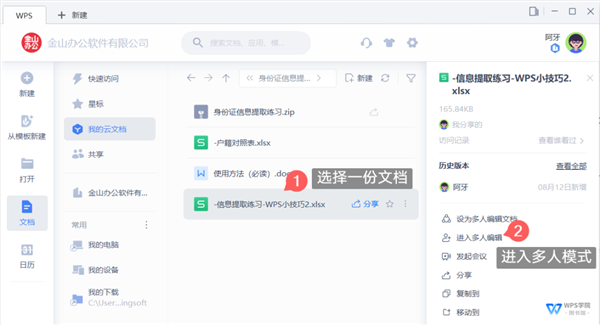
进入多人编辑页面时,点击右上方的「分享」,将链接分享给他人即可邀请参与协作。
方法二:打开需要需要多人协作的文档,点击右上方的「分享」。在新窗口中,选择「可编辑」,将链接分享给他人即可邀请参与协作。
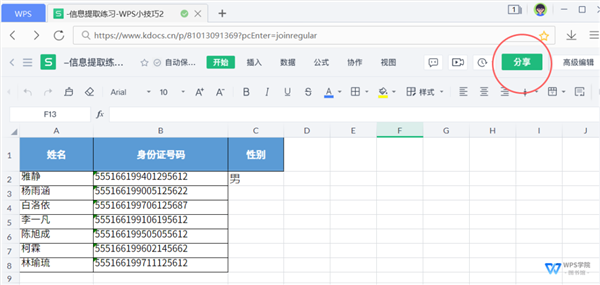
方法三:打开需要需要多人协作的文档,点击选项卡右上方的「协作」。接着在多人编辑页面时,点击右上方的「分享」,将链接分享给他人即可邀请参与协作。
WPS文档如何设置分享权限 WPS文档分享权限介绍
小编今天给大家带来WPS3种分享权限的介绍,一起来学习一下吧。下次分享文件就知道使用哪种权限分享了,一起来了解一下吧






